Page 65 of 119

Навигация65
Сравнивая сигналы этого датчика с
цифровыми картами на SD-карте
Навигационной системы, можно
точно определить местоположе‐ ние автомобиля.
При первой поездке на автомобиле
или после поездки на пароме и др. ,
система выполнит самокалиб‐
ровку. Поэтому система обычно не
определяет точное местоположе‐
ние, пока автомобиль не проедет
некоторое расстояние.
После ввода адреса места назна‐
чения или интересного объекта
(ближайшей бензозаправочной
станции, гостиницы и др.) маршрут
рассчитывается от текущего ме‐
стоположения до выбранного ме‐
ста назначения.
Указание маршрута обеспечи‐ вается голосовыми сообщениями и сигналами на экране дисплея.9 Предупреждение
На карте навигационной сис‐
темы не отображаются такие
места, как улицы с односторон‐
ним движением и пешеходные зоны. В таких местах информа‐
ционно-развлекательная сис‐
тема может выдать предупреж‐
дение, которое следует при‐
нять. Поэтому водитель должен
обращать особое внимание на
улицы с односторонним движе‐
нием и другие дороги и въезды,
по которым проезд запрещен.
SD-карта
Карта памяти SD поставляется в
комплекте с Навигационной систе‐
мой, на ней, помимо прочего,
имеется цифровая карта дорог и
городов вашей страны.
После поставки нового автомобиля в распоряжении владельца
имеется срок не более 60 суток для
бесплатного обновления цифро‐
вой навигационной карты. По исте‐ чении этого периода за обновле‐
ния карты взимается плата.
Установка программного
обеспечения
TomTom HOME™
Чтобы выполнить обновление
цифровых карт и воспользоваться
эксклюзивными скачиваемыми ус‐
лугами, включая службу преду‐
преждения в реальном времени об установленных устройствах конт‐
роля скорости и о дорожном дви‐
жении, на веб-сайте TomTom™ не‐
обходимо создать учетную запись
и установить бесплатную про‐
грамму TomTom HOME™ .
Создание учетной записи
Создайте вашу учетную запись
TomTom™ с помощью сайта
TomTom™. Выберите например, вкладку Создать учетную запись на
веб-странице и введите необходи‐
мые данные.
Page 66 of 119

66Навигация
Установка программного
обеспечения
Вставьте карту памяти SD в ус‐
тройство для чтения карт на под‐
ключенном к интернету компью‐
тере (или во внешнее устройство для чтения карт). Установка про‐граммного обеспечения запу‐
стится автоматически.
Выполняйте экранные инструкции,
чтобы установить бесплатную про‐
грамму TomTom HOME™.
Ваша SD-карта автоматически рас‐
познается системой во время пер‐
воначального запуска.
Обновление SD-карты и
Навигационной системы
Обновления выпускаются регу‐
лярно, например , для уточнений по
картам и расположению камер
контроля скорости.
Эти обновления доступны только
через программное обеспечение
TomTom HOME (Домашняя
страница TomTom) , доступ к кото‐
рому осуществляется через SD- карту.
Используя программное обеспече‐
ние TomTom HOME (Домашняя
страница TomTom) можно:
■ Обновлять Навигационную сис‐ тему (карты, расположение ка‐
мер контроля скорости и пр.),
■ Подпишитесь на сервис "LIVE services",
■ Сохраните системные данные на
вашем компьютере,
■ Дабавляйте или удаляйте дан‐ ные,
■ Подгоняйте систему под себя,■ Обеспечивайте доступ другим пользователям сообщества к
скорректированным картам
( Map Share™ ),
■ Скачайте полное руководство по Навигационной системе
TomTom™.
В меню программы TomTom HOME
(Домашняя страница TomTom) приведена инструкция по выполне‐ нию этих операций.
Обновление системы
Чтобы добиться наилучшей ра‐
боты от Навигационной системы,
ее необходимо как можно чаще об‐ новлять. Все сообщество пользо‐
вателей системы может, например,
получать доступ к обновлениям на‐ вигационных карт Map Share™.
Page 67 of 119

Навигация67
Главные функцииприложения
TomTom HOME (Домашняя страница TomTom)Скачайте новые и дополнительные карты
Выберите пиктограмму Добавить
карты , чтобы открыть меню, в кото‐
ром можно осуществить загрузку
карт.Загрузка голосов, интересных объ‐ ектов и пр.
Выберите пиктограмму "Добавить
сведения о дорожном движении, голоса, камеры контроля скоро‐
сти", и пр., чтобы:
■ загружать голоса для пользова‐ тельской настройки системы,
■ загружать интересные объекты и пр.
Примечание
В некоторых странах законода‐
тельно запрещено загружать и ак‐
тивизировать опцию предупреж‐
дения о видеокамерах контроляскорости автомобилей, и такое
действие может преследоваться
по закону.Сохраните данные SD-карты и сис‐
темы
Данные системы можно сохранить
на вашем компьютере и при необ‐
ходимости восстановить их.
Рекомендуется регулярно сохра‐
нять системные данные. Сохране‐
ние данных позволяет восстана‐
вливать их, например, в случае по‐
вреждения или утери карты па‐ мяти SD.Скачайте инструкции
Можно скачать полное руковод‐
ство по Навигационной системе
TomTom™ для системы.Подгоняйте систему под себя
Можно осуществлять пользова‐ тельскую настройку системы путем установки новых интересных объ‐
ектов, синтезированных голосов и
замены цветовых схем.Использование
Пульт дистанционного
управления
1. Центральная кнопка: Подтвер‐ ждение, быстрый вход в кон‐
текстное меню
Стрелки вверх, вниз, вправо,
влево: Перемещение по меню
или карте
Стрелки вверх/вниз: Регули‐
ровка масштаба карты (увели‐
чение/уменьшение масштаба)
Page 68 of 119

68Навигация
Стрелка вправо: Доступ к ин‐
формации о дорожном движе‐
нии
2. Программные кнопки (⌞ и ⌟) Из меню: Выбор и подтвержде‐
ние действий
С карты: Левая кнопка (⌞) - по‐
вторяет голосовую инструкцию; Правая кнопка (⌟) - отображает
сводную информацию о марш‐
руте
3. MENU : Доступ в главное меню
4. MAP 2D/3D
Из меню: Отображает карту
С карты: Переключает режимы
2D/3D карты
5. BACK : Возврат к предыдущему
экрану
Программные кнопки (⌞ и ⌟) выби‐
рают или подтверждают действия, которые появляются в нижней
части экрана.
Светодиод на пульте дистанцион‐
ного управления формирует одну
вспышку, когда пульт дистанцион‐
ного управления соединяется с На‐ вигационной системой. Для ускоре‐ния соединения пульта при запускесистемы следует нажать одну из
кнопок пульта дистанционного
управления до появления на эк‐
ране законодательных уведомле‐
ний.
Если светодиод вспыхивает, и на
экране появляется сообщение, то
батарейки пульта требуется заме‐
нить.
Замена батареек
Нажмите вниз на защелку с задней стороны пульта и приподнимите
клавишный пульт.
Вставьте новые батарейки (Тип:
AAA/LR03/UM4 1,5 В) соблюдая по‐ лярность, затем установите
крышку батарейного отсека.
Page 69 of 119

Навигация69
Включение Навигационнойсистемы
Включение
Навигационная система вклю‐
чается автоматически при включе‐
нии зажигания автомобиля. В дру‐
гих случаях следует нажать ручку
X .
При выключенном зажигании сис‐
темой можно пользовать в течение
прибл. 20 минут . Нажмите на ручку
X , чтобы включить Навигационную
систему. Система автоматически
выключиться через прибл.
20 минут после последнего дейст‐
вия пользователя.
Выключение
При выключенном зажигании На‐
вигационная система выключается автоматически после открывания
двери водителя.
При включенном зажигании на‐
жмите ручку X, чтобы выключить
навигационную систему.Переход между меню
Навигационной системы и
Информационно-развлекательной
системы
С включенными информационно-
развлекательной системой и нави‐ гационной системой, нажмите кла‐
вишу NAVI (в блоке подрулевых пе‐
реключателей), чтобы переклю‐
читься между экранами навига‐
ционной системы и информа‐
ционно-развлекательной системы.
Если органы управления информа‐ ционно-развлекательной системы
используются для смены, напри‐
мер, источника аудиосигналов, эк‐
ран информационно-развлека‐
тельной системы временно по‐
явится поверх экрана навигацион‐
ной системы. После некоторой
паузы на дисплее снова появится
экран навигационной системы.
Часы Часы отображаются при переходе
к экрану информационно-развле‐
кательной системы.Установка карты памяти SD
Выключите навигационную сис‐
тему и вставьте SD-карту в ее
гнездо. Карта памяти SD хрупкая;
запрещается изгибать ее.
Вставьте карту надлежащей сторо‐ ной в гнездо, как показано на ил‐
люстрации.
Извлечение карты памяти SD Выберите Remove SD card
(Извлечь SD-карту) в главном
меню, затем подтвердите выбор,
используя правую программную
Page 70 of 119

70Навигация
кнопку⌟. Когда SD-карту можно бу‐
дет безопасно извлечь, на экране
появится соответствующее сооб‐
щение.
Чтобы извлечь карту памяти SD из ее гнезда, необходимо нажать на
карту, а затем отпустить ее. Карта
слегка выталкивается из гнезда,
что облегчает ее вытаскивание.
В системе необходимо использо‐
вать только совместимые карты па‐
мяти SD.
Индикация на дисплее
Экран менюНа экране меню содержится сле‐
дующая информация:
1. Наименование меню
2. Выбор подменю
3. Линейка прокрутки страницы меню
Чтобы получить доступ в главное меню, следует нажать кнопку
MENU .
Меню могут содержать несколько
экранных страниц. Полоса про‐
крутки указывает на текущую пози‐
цию.
Контекстное меню
Quick menu (Меню быстрого
вызова) содержит предварительно
заданный набор наиболее часто
используемых пунктов меню
(например свернуть карту, отме‐
нить маршрут, уведомить о каме‐
рах видеорегистрации, и т.д.).
Чтобы войти в контекстное меню,
нажмите на центральную кнопку на пульте дистанционного управле‐
ния.Экран карты
На экране карты содержится сле‐
дующая информация:
1. Предупреждение о следующей зоне риска в пределах задан‐
ного расстояния (неподвижные
или мобильные видеокамеры
контроля скорости автомоби‐
лей, школы и пр.)
2. Ограничение скорости. Заго‐ рается и мигает в случае пре‐
вышения предельной скорости
Page 71 of 119

Навигация71
3. Наименование следующей ос‐новной дороги или информация
о дорожных знаках, если она
имеется
4. Боковая панель с информацией
о дорожном движении: Отобра‐
жает аварии на маршруте, ин‐
дикатор приема сведений о до‐
рожном движении
5. Текущее время
6. Направление и расстояние до следующего поворота
7. Температура наружного воз‐ духа (зависит от автомобиля)
8. Информация о поездке, например расчетное время
прибытия, общий остаток пути
9. Текущее местоположение
10. Информация аудиосистемы
11. Компас Чтобы получить доступ к экрану
карты в любое время, следует на‐ жать кнопку MAP 2D/3D.
Обязательно подтверждайте все
изменения нажатием на
программные кнопки (⌞ и ⌟) передпереключением экрана карты, в
противном случае все изменения
будут потеряны.
Находясь на экране карты, на‐
жмите еще раз на кнопку
MAP 2D/3D , чтобы переключиться
между режимами карты 2D/3D.
Пошаговые руководства Система предлагает руководства,
обеспечивающие быстрое озна‐
комление с различными функ‐
циями.
Выбрать в главном меню опцию
Guided tours (Экскурсии) , а затем
требуемое пошаговое руковод‐
ство:
■ Remote control operation
(Дистанционное управление)
■ Driving view (Вид с места
водителя)
■ Menu options (Опции меню)
■ Browse map (Просмотр карты)
■ Route planning (Планирование
маршрута)
■ Itinerary planning (Планирование
программы)■ Traffic information (Информация о
дорожной обстановке)
■ Warnings and notifications
(Предупреждения и сообщения)
■ Quick menu (Меню быстрого
вызова)
■ TomTom HOME (Домашняя
страница TomTom)
ИНТЕРАКТИВНЫЕ услуги
Интерактивные услуги включают
предупреждения о средствах конт‐
роля безопасности дорожного дви‐
жения, текущую информацию о до‐ рожном движении с HD Traffic™,
локальный поиск с Google™ и прог‐
ноз погоды.
Эти функции доступны на бесплат‐
ной основе в течение 3 месяцев,
после чего потребуется оформить
подписку. Посетите сайт TomTom и
найдите раздел Услуги, чтобы под‐
писаться на интерактивные услуги
LIVE services .
Интерактивные услуги не доступны
в некоторых странах или регионах.
Page 72 of 119

72Навигация
Чтобы проверить статус вашей
подписки в любое время, выберите
вкладку Мои услуги в меню LIVE
services . Некоторые функции будут
недоступны для выбора в главном
меню до тех пор, пока не будет
оформлена подписка на интерак‐
тивные услуги. Чтобы получить до‐
ступ к этим функциям, выберите
вкладку LIVE services в главном
меню Навигационной системы.
Предупреждения о средствах
контроля безопасности дорожного
движения
Эта услуга в реальном времени
предупреждает об установленных
переносных камерах контроля ско‐
рости, аварийно-опасных участках
и стационарных камерах контроля
скорости.
Самые последние сведения об ус‐
тановленных стационарных каме‐
рах контроля скорости можно за‐
грузить с сайта TomTom HOME™.Эту услугу можно подключить или
отключить в любое время на
вкладке Предупреждения о
средствах контроля скорости в
меню LIVE services .
HD Traffic™
Чтобы получать только текущую
информацию о дорожном движе‐
нии в реальном времени и плани‐
ровать оптимальный маршрут к ме‐
сту назначения, выберите HD
Traffic 1)
в меню LIVE services .
Локальный поиск Google™
С помощью этой услуги вы смо‐
жете воспользоваться клавиатурой
и быстро найти любой интересный
объект и назначить его в качестве
места назначения.
Погода
Услуга прогноза погоды позволяет
узнать прогноз погоды на 5 дней
для вашего текущего местополо‐
жения и выбранного места назна‐
чения.Экран просмотра
изображений Систему можно использовать для
просмотра изображений. Выбе‐
рите Image viewer (Просмотр
изображений) в главном меню; от‐
кроется галерея изображений, из
которой можно выбрать изображе‐
ние.
Чтобы прокручивать изображения
в режиме слайд-шоу, выберите
Slideshow (Слайд-шоу) с помощью
правой программной кнопки ⌟ и с помощью стрелок задайте количе‐ство секунд на один слайд.
Чтобы задать просмотр слайд-шоу
в ручном режиме, выберите
Ручной , перейдя в правый конец
дисплея установки секунд на
слайд, после чего воспользуйтесь
стрелками для перехода между из‐ ображениями в ручном режиме. За‐пустите слайд-шоу, нажав на
правую программную кнопку ⌟.
Изображения можно добавлять
или удалять при обновлении Нави‐
гационной системы.1) Служба HD Traffic будет отображаться как Traffic, если подписка не активирована.
 1
1 2
2 3
3 4
4 5
5 6
6 7
7 8
8 9
9 10
10 11
11 12
12 13
13 14
14 15
15 16
16 17
17 18
18 19
19 20
20 21
21 22
22 23
23 24
24 25
25 26
26 27
27 28
28 29
29 30
30 31
31 32
32 33
33 34
34 35
35 36
36 37
37 38
38 39
39 40
40 41
41 42
42 43
43 44
44 45
45 46
46 47
47 48
48 49
49 50
50 51
51 52
52 53
53 54
54 55
55 56
56 57
57 58
58 59
59 60
60 61
61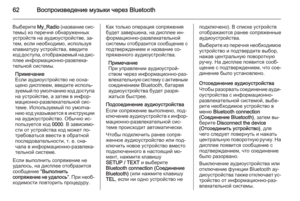 62
62 63
63 64
64 65
65 66
66 67
67 68
68 69
69 70
70 71
71 72
72 73
73 74
74 75
75 76
76 77
77 78
78 79
79 80
80 81
81 82
82 83
83 84
84 85
85 86
86 87
87 88
88 89
89 90
90 91
91 92
92 93
93 94
94 95
95 96
96 97
97 98
98 99
99 100
100 101
101 102
102 103
103 104
104 105
105 106
106 107
107 108
108 109
109 110
110 111
111 112
112 113
113 114
114 115
115 116
116 117
117 118
118






